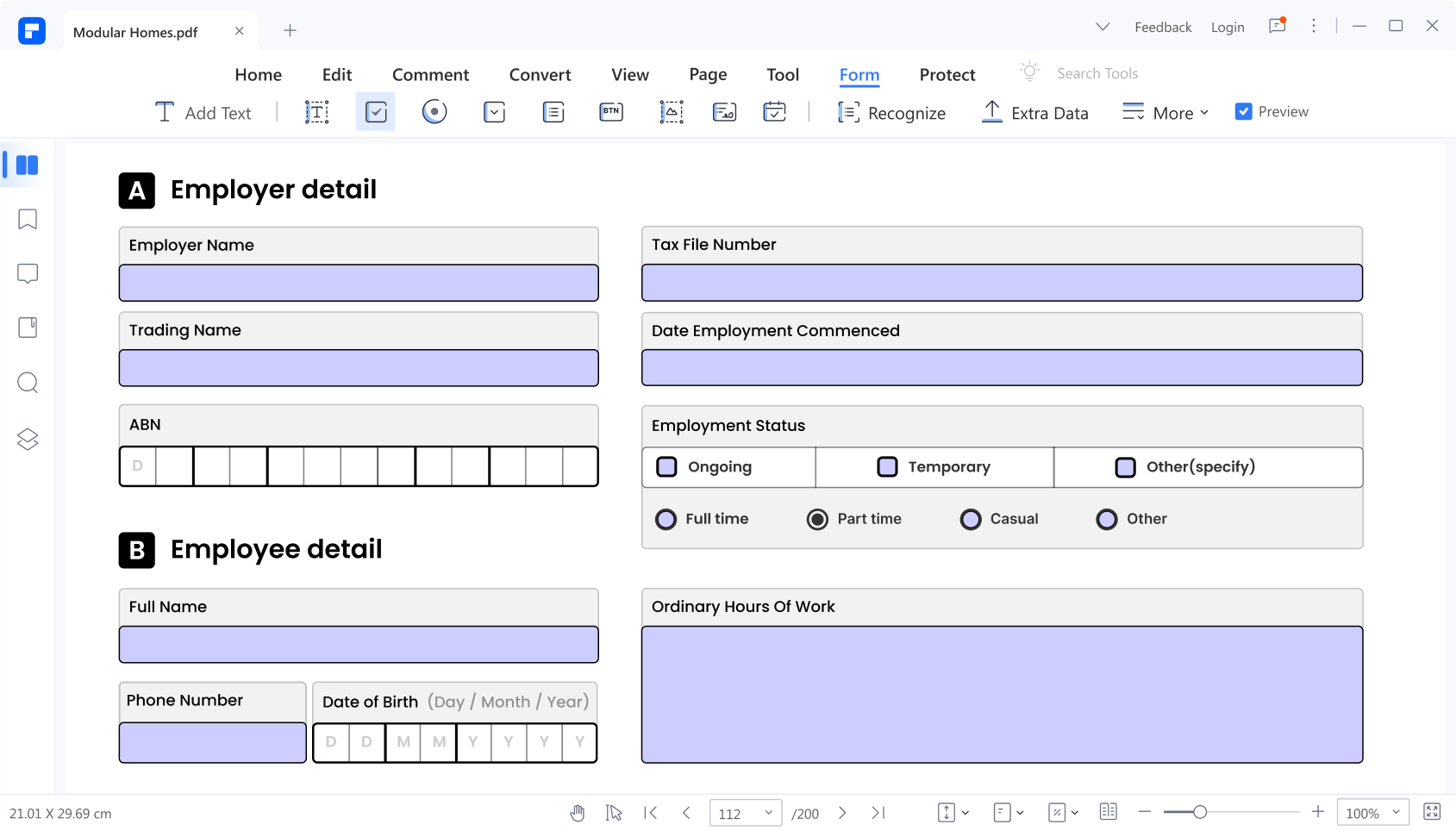Hay veces que tendrás un formulario PDF rellenable que necesitas editar, pero puede que no sepas cómo hacerlo. Puedes editar fácilmente formularios PDF o crear formularios PDF editables en Windows con PDFelement. Aunque pueda parecer una tarea complicada, contar con una herramienta como PDFelement lo facilita.
En este artículo, veremos cómo editar formularios PDF fácilmente, y cómo crear formularios PDF editables con PDFelement.

![]() Impulsado por IA
Impulsado por IA
En este artículo
Parte 1: ¿Cómo Editar Formulario de PDF en Escritorio?
Paso 1: Importar Formulario PDF
Para editar los campos de un formulario PDF, primero tendrás que abrir el documento. Puedes hacer clic en el botón "Abrir PDF" de la ventana de inicio para importar el formulario PDF.
Si no tienes un formulario PDF listo, puedes crear uno utilizando una de las plantillas PDF disponibles y luego descargar la plantilla en PDFelement.

![]() Impulsado por IA
Impulsado por IA
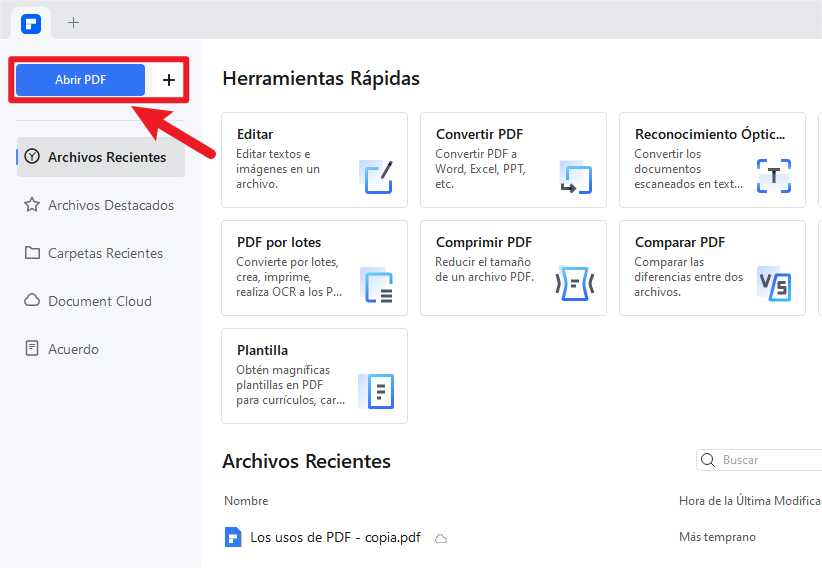
Paso 2: Editar un Formulario Interactivo
El programa detectará automáticamente si el formulario es interactivo o no. Si lo es, aparecerá una barra de "Campos Resaltados", que indica que hay campos que puedes editar y rellenar.
Si el formulario PDF es interactivo, puedes rellenarlo directamente. Sólo tienes que hacer clic en los campos y empezar a escribir el texto que quieras añadir al documento.

Paso 3: Editar un Formulario No Interactivo
Si el formulario no es interactivo, deberás pulsar "Formulario" en la barra de herramientas principal y, a continuación, "Reconocer" para que el formulario PDF sea interactivo. A continuación, puedes editar el formulario PDF.
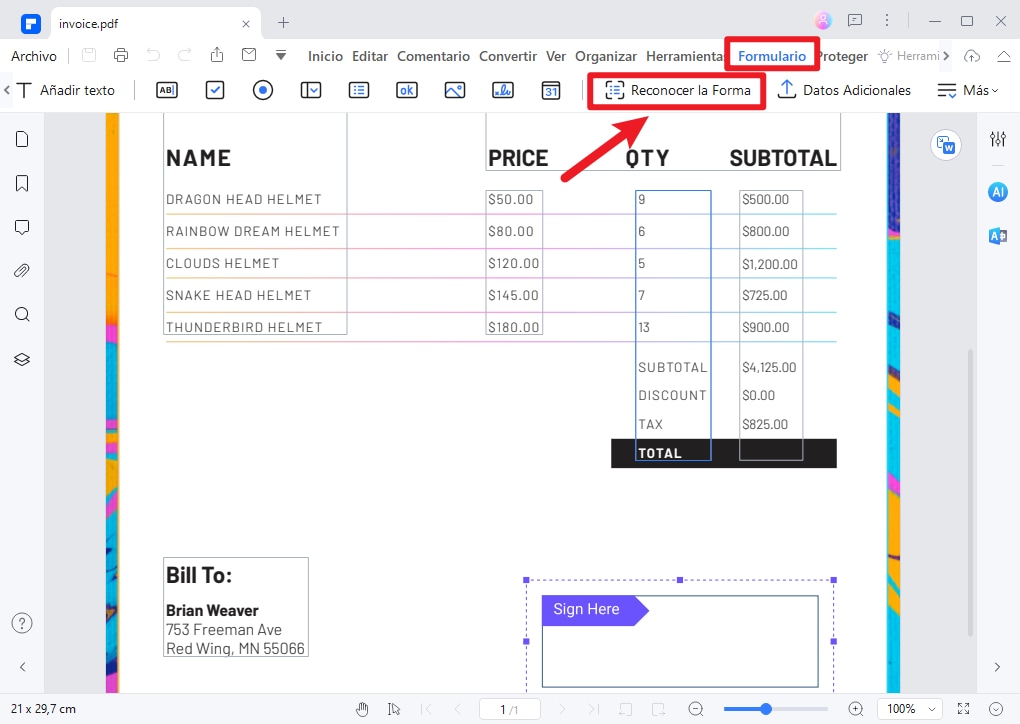
Paso 4: Crear Formulario PDF
Puedes crear tu propio formulario PDF. Para ello, comienza por hacer clic en la pestaña "Formulario" y, a continuación, en opciones, selecciona la casilla de verificación, el botón de opción, el cuadro combinado, el cuadro de lista, el botón de selección, etc. para crear formularios.

![]() Impulsado por IA
Impulsado por IA
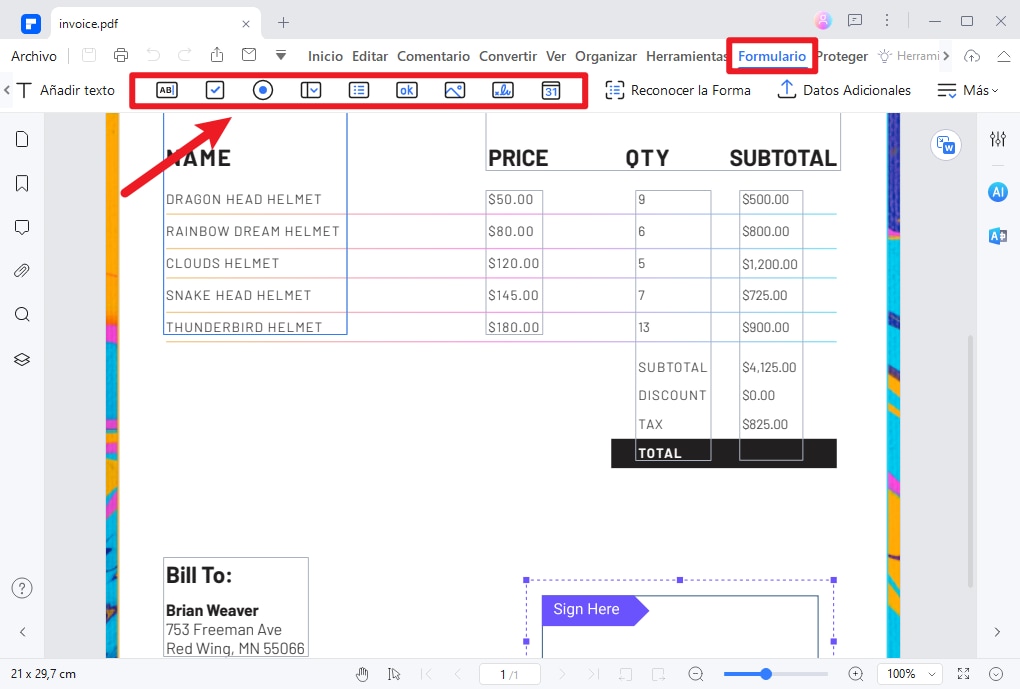
Paso 5: Editar Cuadro de Texto
En la barra de herramientas del menú principal, haz clic en la pestaña "Formulario" y, a continuación, selecciona "Añadir campo de texto"; se abrirá un campo en el que podrás añadir texto. Para editar las propiedades del campo de texto, haz doble clic en el campo de texto para abrir un cuadro de diálogo (propiedades del campo de texto) y realizar cambios en el campo.
En la pestaña "General", puedes nombrar el campo y elegir si quieres que el campo del formulario sea de "Sólo Lectura" o "Obligatorio".
En la pestaña "Apariencia" puedes personalizar el campo del formulario de muchas maneras, incluyendo el color y el tamaño de la fuente, el estilo y el color de la fuente. Las otras pestañas disponibles en esta ventana te ofrecen más opciones de personalización. Cuando estés satisfecho con los cambios, haz clic en "Cerrar".
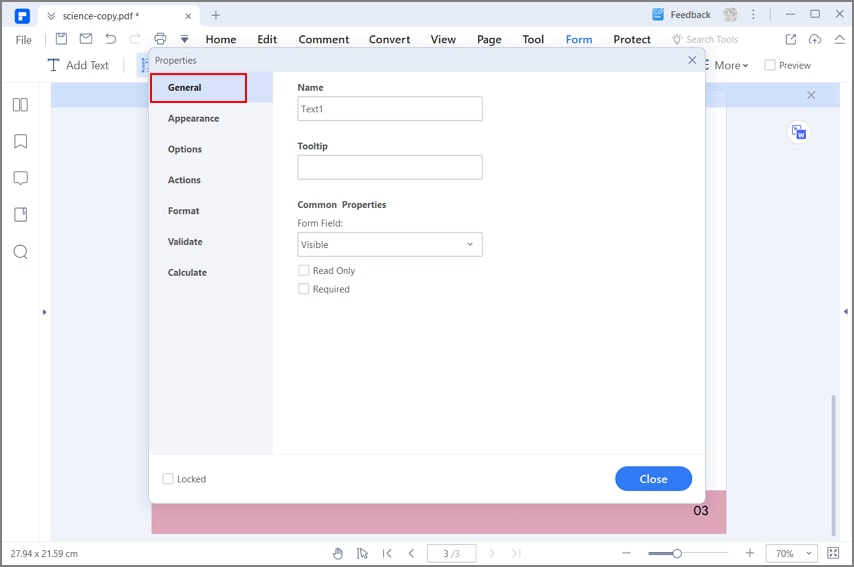
Paso 6. Editar Casilla de Verificación, Cuadro de Lista, Cuadro Combo de Botones y Botón de Radio
También puedes hacer clic en la opción "Añadir casilla de verificación" y, a continuación, hacer clic en cualquier lugar donde quieras añadir la casilla. Haz doble clic en la casilla de verificación para abrir un cuadro de diálogo (Propiedades de la casilla de verificación) que te permite personalizar la casilla añadiendo un nombre en la pestaña "General" y personalizando las fuentes y los colores en la pestaña "Apariencia".
Puedes hacer lo mismo con un "Cuadro de Lista", un "Botón", un "Cuadro Combinado" y un "Botón de Radio", dependiendo de lo que necesites.
Cambiar el tamaño de un campo de texto o una casilla de verificación es tan fácil como arrastrar el borde de la casilla con el cursor para cambiar el tamaño según tus necesidades. También puedes moverlo simplemente arrastrando todo el cuadro a la ubicación deseada.

![]() Impulsado por IA
Impulsado por IA

Parte 2: ¿Cómo Editar Formularios PDF en Línea?
Existen numerosas soluciones en línea disponibles en Internet que ofrecen múltiples herramientas para editar formularios PDF en toda la plataforma. Una opción eficaz entre estas herramientas en línea es PDFescape, una herramienta que ofrece servicios excepcionales en la edición de formularios en línea. Para saber más sobre el proceso, debes examinar en detalle los siguientes pasos.
Paso 1: Navega por la web oficial de PDFescape. Al acceder al sitio web oficial, pulsa en "Gratis en Línea" para abrir el editor en línea. En la siguiente ventana, selecciona la opción de "Cargar PDF a PDFescape".
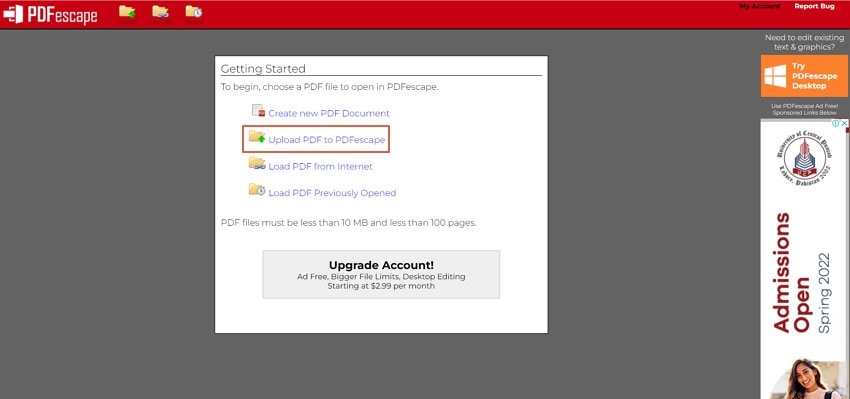
Paso 2: Al subir el formulario PDF a través de la plataforma, fíjate en las opciones proporcionadas para editar el formulario en la parte superior izquierda de la ventana. Encontrarás opciones para añadir texto, imágenes, borrar secciones del documento, añadir enlaces a través de los formularios e incluir campos de formulario rellenables.
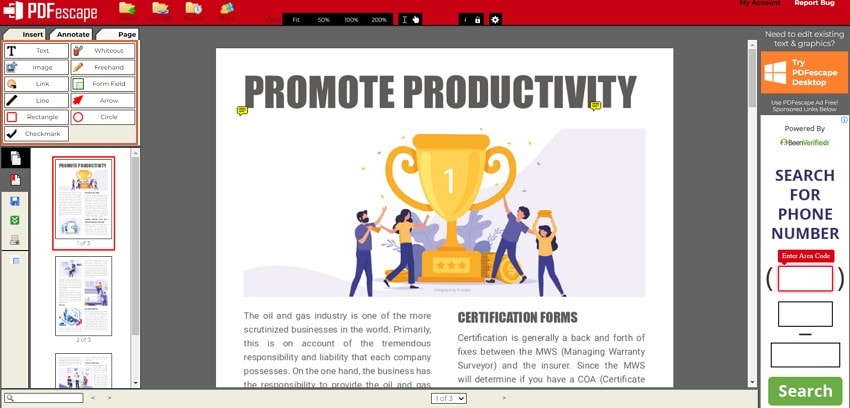
Paso 3: Una vez que hayas terminado de editar el formulario PDF a través de la plataforma en línea, navega hasta la columna de la izquierda para seleccionar la opción de "Guardar y Descargar PDF" para exportar el formulario editado.
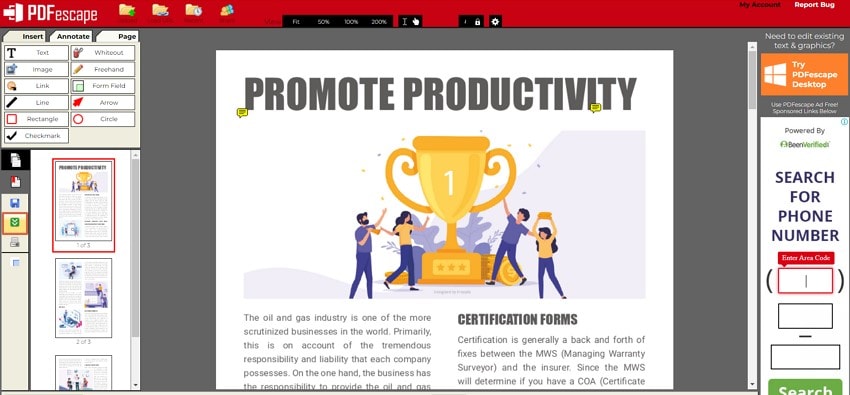
Parte 3: Comparación entre la Solución en Línea y la Solución Sin Conexión para Editar Formularios PDF
Las soluciones de edición de PDF en línea y sin conexión tienen su importancia en la base de usuarios especializados. Sin embargo, tras una comparación detallada de estas dos soluciones existentes, varias características divergentes resultan ser su punto fuerte entre ambas. Las soluciones en línea pueden parecer generosas en términos de proporcionar acceso a los usuarios, donde una conexión a Internet ayuda al usuario a editar cualquier documento PDF a través de cualquier dispositivo.
Por otro lado, la existencia de plataformas sin conexión en toda esta escala las hace especiales por ser operativas incluso sin conexión a Internet. En lugares sin conexión a Internet, los usuarios pueden editar el formulario PDF. Al comparar estas dos soluciones diferentes, también se observa que las soluciones sin conexión son más versátiles y ofrecen mejores prestaciones. En cambio, los usuarios pueden editar formularios PDF en línea sin pagar ningún precio en particular.
Una comparación individual de estas dos soluciones también pone en conocimiento de los usuarios que no están obligados a descargar ningún programa en su dispositivo, lo que supone un ahorro de almacenamiento para la mayoría de las personas que disponen de poco espacio. Dada la diversidad de estas herramientas, corresponde al usuario seleccionar la mejor para facilitar su uso.
¿Por Qué Elegir PDFelement para Editar Formularios PDF?
Como hemos mencionado antes, sólo se pueden editar formularios PDF de forma eficaz utilizando la herramienta adecuada y PDFelement es esa herramienta. Este editor de PDF sin problemas te ofrece la mejor opción cuando quieres no sólo crear formularios PDF editables, sino también editar formularios PDF en Windows. Los archivos PDF seguirán siendo de alta calidad y el programa también te ofrece muchas opciones para editar el documento PDF final.

![]() Impulsado por IA
Impulsado por IA
A continuación, se enumeran algunas de las tareas que puedes realizar con PDFelement:
- Edita fácilmente otros aspectos del documento, no sólo los formularios. Puedes editar, añadir y eliminar texto del documento, o añadir y eliminar imágenes.
- La función de OCR facilita enormemente la edición de PDF escaneados o con muchas imágenes, manteniendo el formato y el diseño del documento.
- También puedes anotar el documento como quieras, añadiendo comentarios, notas e incluso resaltando y marcando texto.
- Es compatible con Windows 11, 10, 8.1, 8, 7.
Parte 4: Preguntas frecuentes sobre formulario PDF
-
¿Qué es un formulario PDF?
Un formulario PDF es un documento digital interactivo que permite a los usuarios ingresar datos, seleccionar opciones y realizar diversas acciones dentro del propio archivo PDF. -
¿Cómo se crea un formulario PDF?
Los formularios PDF se crean utilizando softwares de edición de PDF, como PDFelement, Adobe Acrobat Pro, etc., que permiten agregar campos interactivos, como casillas de verificación, campos de texto o botones. -
¿Puedo llenar un formulario PDF en línea sin descargarlo?
-
¿Qué es un campo de formulario PDF rellenable?
Un campo de formulario PDF rellenable es un área interactiva en un formulario donde los usuarios pueden ingresar información, como nombres, fechas o comentarios. -
¿Puedo convertir un formulario en papel en un formulario PDF?
Sí, puedes utilizar un escáner o una cámara para capturar un formulario en papel y luego convertirlo en un formulario PDF rellenable utilizando software de reconocimiento óptico de caracteres (OCR).